2020年6月から3年間契約してきたバリュードメイン&コアサーバーを解約し、スタードメイン![]() にサイト移転(引っ越し)することにしました。
にサイト移転(引っ越し)することにしました。
今回は、スタードメインでドメインを新規取得する際に、実際につまづいた点に注力しつつ、
ドメイン取得方法を書いてみます。
スタードメインを選んだ理由
- 決め手の理由:サイト運用コストが年間1620円(月額135円・税込み)で格段に安い。
コストはドメイン代のみ。サーバー費用は要らない
当サイトは、
- 初年度:1100円(年間)
- 2年目以降:1620円(年間)
たったこれだけのコストで運用できます。サーバ費用は無料です。
レンタルサーバ側が設置する広告も一切無しです。
詳しくはスタードメイン![]() 公式サイトをご覧ください。
公式サイトをご覧ください。
CORESERVERとStar Domainの運用コスト比較
当サイトでのCORESERVERプランは、全て「CORE-A」を指します。当記事で比較するプランは、全て「CORE-A」です。
以前利用していたCORESERVERと、運用コスト面(1年間)の比較は下表の通りです。
| CORESERVER | Star Domain | |
| ドメイン代 | 1945円[1]Value Domainへ支払う料金。 | 1620円 |
| サーバ代 | 5280円 | 0円 |
| 合計 | 7225円 | 1620円 |
CORESERVERに限らず、同業他社が「サーバー費50%OFF」「ドメイン代無料」などキャンペーンを謳っても、年間運用コスト2000円以下になるスタードメイン![]() には敵わない、と思います。
には敵わない、と思います。
利用者としても、「運用コスト面の気楽さ」は大きな安心感につながりました。
数年後にドメイン代の値上がりを織り込んでも、運用コストは安いと思います。
ドメイン代もサーバ費用も無料でサイト運営したい方は、以下の過去記事をご覧ください。
「安め追求のせこい視点になると、視野が狭くなる」と思われるかもしれませんが、海外の一部の識者や学者の中には、
- 「インターネットは社会インフラとして機能するので、道路を無料で通行できるように、インターネットも無料で利用できる制度にすべきだった」
といった趣旨の主張を、数年前に目にしたことがあります。
私はこの主張に共感したため、常に「安くて品質の良いサービス」に乗り換えています。
CORESERVERとStar Domain、何が違うのか?
大きな違いは、「サーバ上での容量(Disk Space)」「(サーバに関する)サポートの有無」「無料バックアップの有無」の3点です。
| CORESERVER | Star Domain | |
| 容量(SSD) | 400GB | 20GB |
| サーバに関するサポート | 〇 | × |
| 無料バックアップ | 〇 | × |
| データ転送量 | 無制限 | 100GB/月 |
サーバ仕様や性能の比較はしていませんが、体感的にはWordPressページ表示の速度などのサーバレスポンスにほとんど変化を感じられませんでした。
データ転送量は極端に少ないですが、2023-06-10時点では1日に200MBに満たないため、
単純計算して、
- 200MB×30日=6000MB=約6GB/月
1か月に100GBのデータ転送量に達するには、まだまだゆとりがありそうです。
関連記事 【画像】移転前のサイトでの1日のデータ転送量
Star Domain 無料サーバの容量について
- 「Star Domain 無料サーバ容量は小さいのではないか?」
とご不安に思われるユーザーもおられると思います。
参考程度に、現時点での当サイトのボリュームは、
- 投稿記事+固定ページ:126
- メディア:1385(静止画像のみ)
- 運用年数:3年
- 容量:804.984MB

現状、1GB未満/20GB です。
(関連記事:自分でWebサーバを作って「ブログを10GB分書くのはほぼ不可能」と気づいた瞬間)
仮に同じようなペースで運用すると、20GBに達するまでに約74年掛かるので、私にとっては人生一生分の容量に値します。
無料サーバに関するサポートについて
契約する3ヶ月前に、無料サーバに関する件で実際に私はサポートに質問しました。
サポートからの回答は次のような内容でした。
大変恐縮ですが、無料サーバーに関するご質問は、
サポート対象外といたしております。
そのため本件におけるご相談は以下Q&A掲示板をご活用いただくか
インターネット検索などでお調べいただき対応をお願いします。

無料でサーバ利用できるので、サポート無しでも納得です。
無料バックアップ機能無しについて
無料サーバなので、バックアップ機能無しであるのは当然だと受け止めています。
私はWordPressしかサーバ用途が無いので、Duplicatorで手動でバックアップしています。
Star Domain無料サーバーが向いているのは、どんなユーザー?
上の表から、
このようなタイプのユーザーが、Star Domain無料サーバーに向いていると思います。
ドメイン新規取得時につまづいた点
スタードメイン![]() で当サイトのドメイン
で当サイトのドメインe-topics.netを取得する際、以下の2点でつまづき、
疑問点解消の調査に、ひどく疲れる経験をしました。
- 本当にWhois情報代理公開されるのか?
- クレジットカード決済でエラーが連発する
私と同様な疑問点を抱くユーザーもおられると思いますので、この場ではっきりと書きます。
安心して契約頂けると嬉しいです。
本当にWhois情報代理公開されるのか?
結論:
ドメイン取得時に個人情報を入力するが、ドメイン取得後は自動的にWhois情報代理公開になっているので、安心して申し込んでください。
(「.cm .gs .cx」など一部のドメインには対応していないので、価格一覧ページの青いリンクをクリックして、対応非対応を確認してください)
スタードメイン![]() 公式ページや.netドメインについてでは、「Whois情報代理公開対応」と明記されているのですが、
公式ページや.netドメインについてでは、「Whois情報代理公開対応」と明記されているのですが、
ドメインを新規取得しようとすると、以下のように「登録者情報」の画面が表示され、先へ進めません。
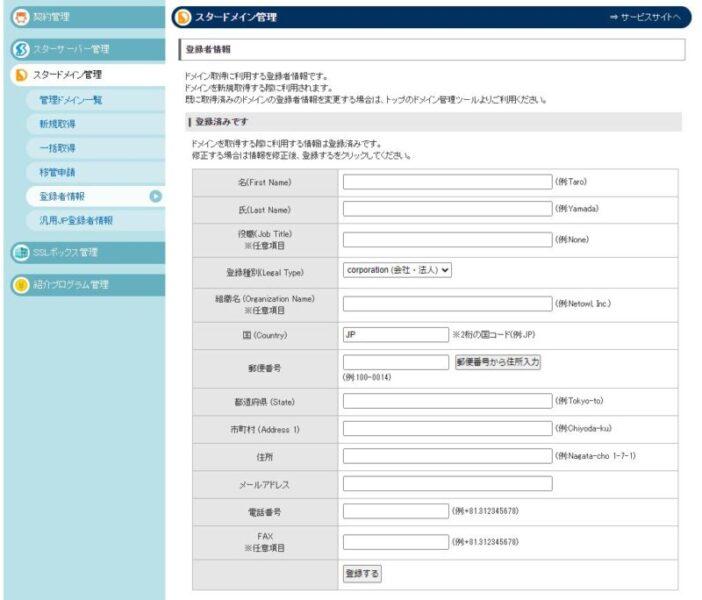
公式マニュアルでは、
※登録者情報をネットオウル株式会社の情報で代理公開される場合は、こちらの情報を登録していただく必要はございません。
引用:https://www.star-domain.jp/man/man_register_user_info.php
上のように記述されているので、未入力のまま登録ボタンを押したり、新規取得の検索をし直したり、何度も試みましたが先へ進めません。
「サポートマニュアル>ドメインの新規取得」においても、登録者情報のステップは手順にありません。
他にもブログ情報など数件調べましたが古い情報のようで、現在の手順とは異なり、決定的に正確な情報を見つけられませんでした。
結果的には、
- 任意項目以外を全て正しく入力。
- クレジットカード決済を済ます。
- ドメイン取得が完了。
- 自動的にWhois情報代理公開されていた。
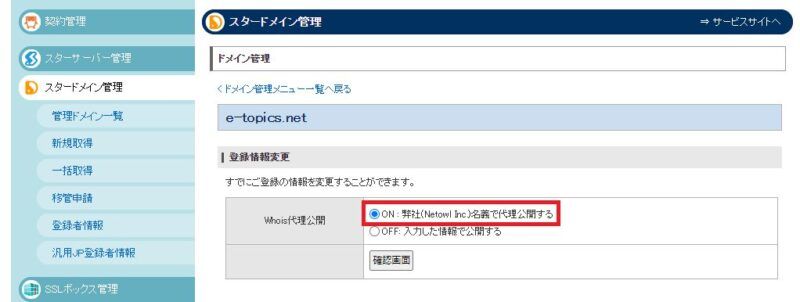
一つ一つのステップを丁寧に進んでいくと、自動的にWhois情報代理公開が適用されていました。
クレジットカード決済でエラーが連発する
以下の画面で「クレジットカードで支払う」を行うと、3回連続エラーとなり決済が失敗しました。
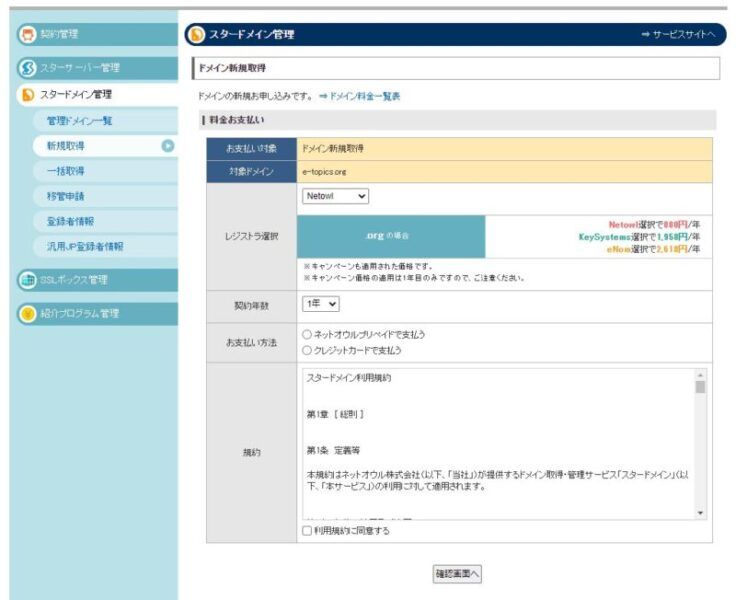
「契約管理>決済情報>登録情報」の項目入力を済ましてから再度、上の決済画面に戻ると、クレジットカード決済が完了し、ドメイン取得できました。
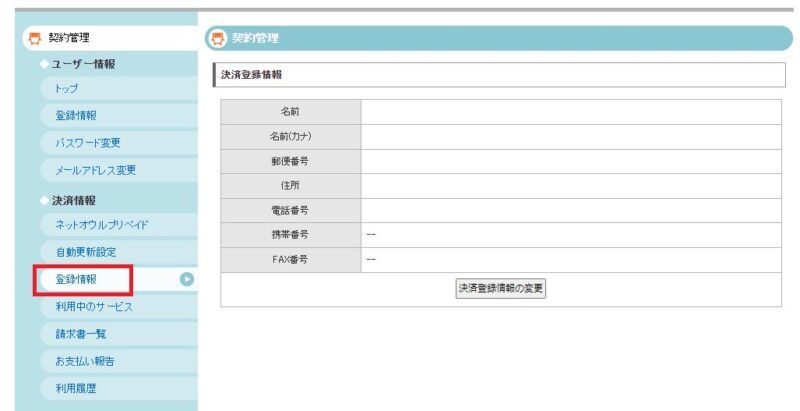
上の2点のつまづくステップを押さえておくと、ドメイン新規取得はスムーズに運べると思います。
ドメイン新規取得の手順
1.スタードメイン![]() 公式ページで新規会員登録。
公式ページで新規会員登録。
メールに届いた認証IDでログインすると、会員登録が完了します。
2.スタードメイン管理>新規取得:取得したいドメインが空いているのか、検索して確認。
「取得する」をクリック。
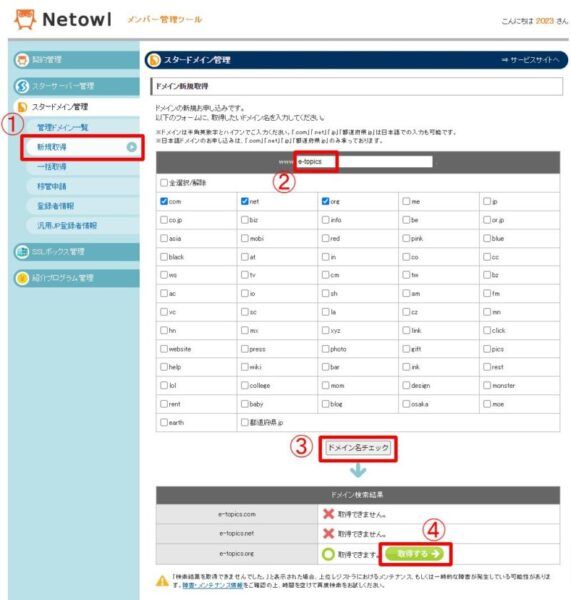
3.「登録者情報」で、任意項目以外の個人情報を半角英数字で正しく入力。
公式マニュアルはこちら。
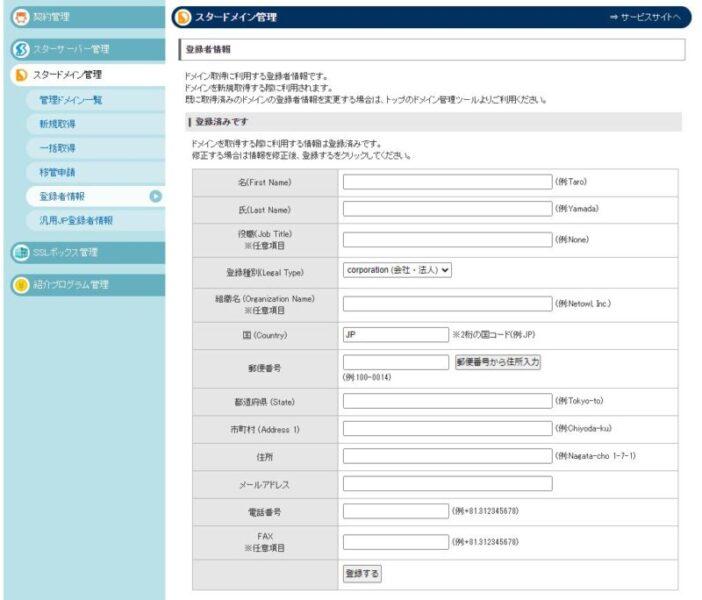
4.支払い画面に遷移するが上のように支払えないので、次の手順へ。
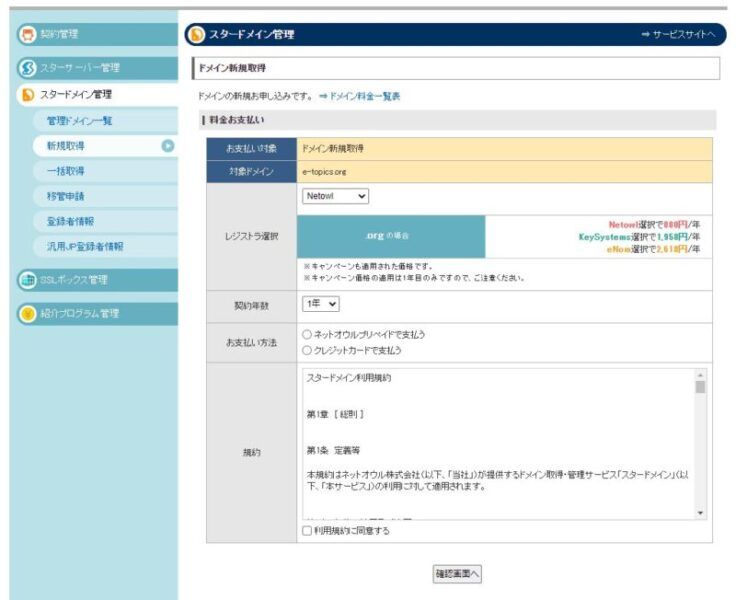
5.上のように、「契約管理>決済情報>登録情報」を入力。
公式マニュアルはこちら。
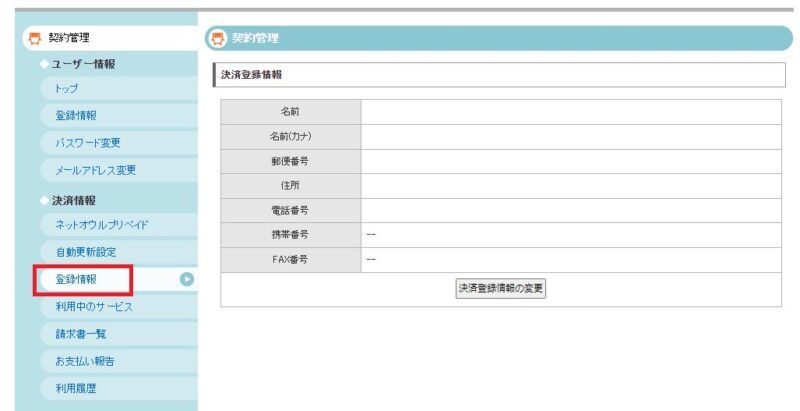
6.再度、支払い画面に戻り、クレジットカード決済を済ますと、ドメイン取得完了。
公式マニュアルはこちら。
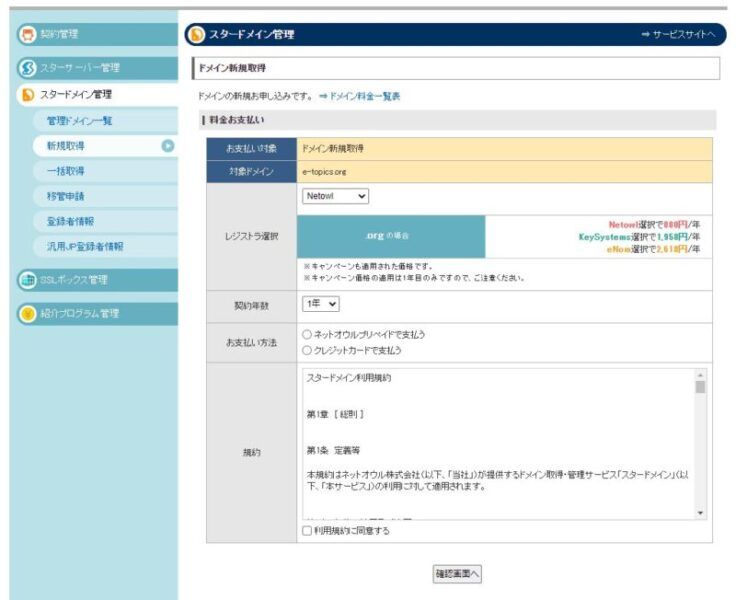
7.Whois情報代理公開を確認するために、「管理ドメイン一覧>ドメイン管理ツール」。
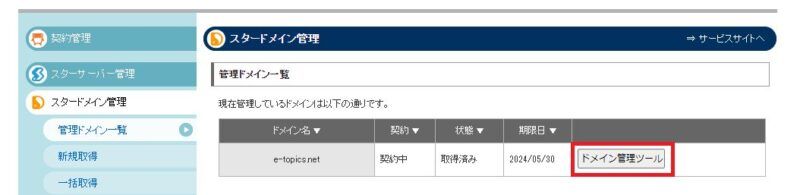
8.WHOIS情報>登録情報変更
公式マニュアルはこちら。
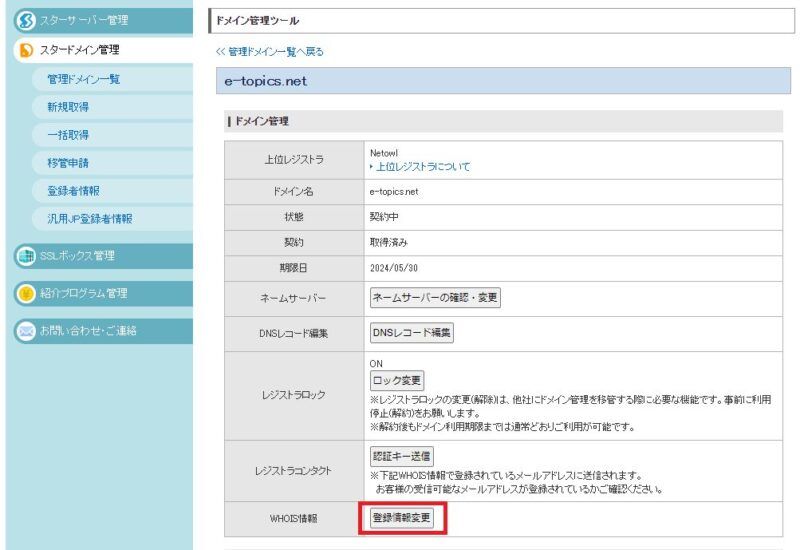
9.自動的にONが設定されており、「弊社(Netowl Inc.)名義で代理公開する」が適用されている。
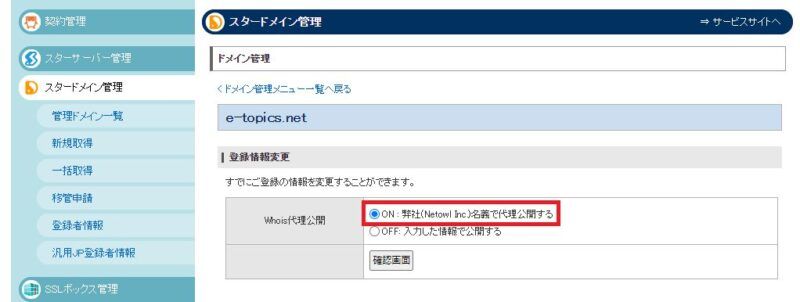
ドメイン新規取得の手順は以上です。
補足:Whois情報代理公開になぜこだわったのか?
私は 18年の間、10以上の独自ドメインを所有し、運用してきました。
その中には、私の個人情報をWhois情報として公開していたドメインもありました。
しかし、今の世相では、匿名同士で物品売買する方がデフォルトな社会です。
SNSの普及により、スーパーの店員さんの本名も漢字表記が出来ない世の中となりました。
このような時代において、
- 「Whois情報でリアルな個人情報を全世界にまともに晒すのは、もはや時代にそぐわない」
というのが、私の今の考えです。
そのため、今回のドメイン新規取得でWhois情報代理公開が本当に設定されるのか、
慎重に裏付けを取りながら手順を進めるに至りました。
個人情報登録しないと、迷惑メールなどドメイン不正利用の懸念があるのは理解できますが、
- Whois情報は個人情報を晒さないのがグローバルスタンダード
という制度の明確化を望んでいます[3]参考資料:WHOIS, Wikipedia, 2023-06-02閲覧。。
本記事のコンテンツは以上です。
お役に立てれば嬉しく思います。


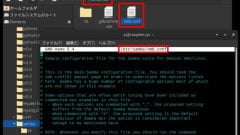
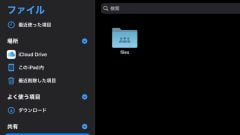

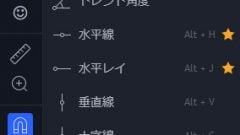

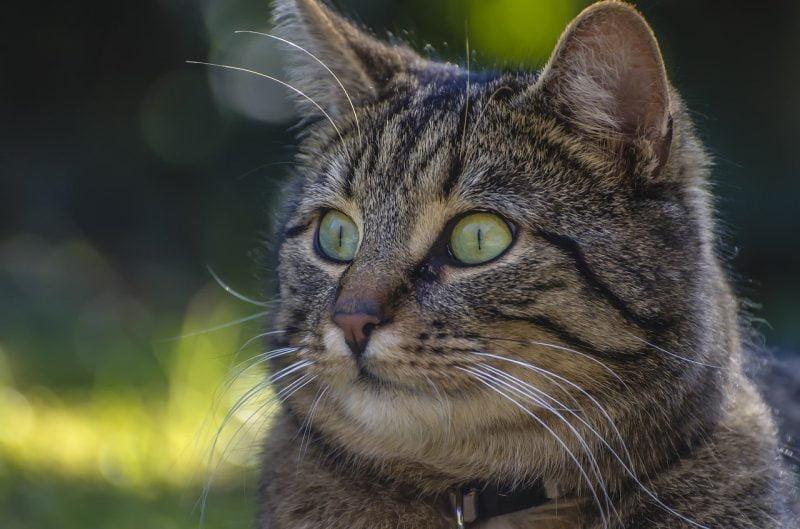
コメント